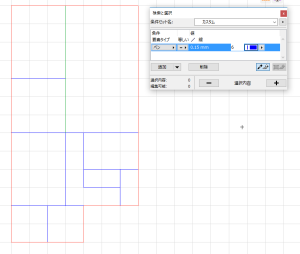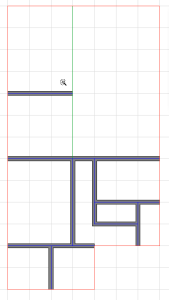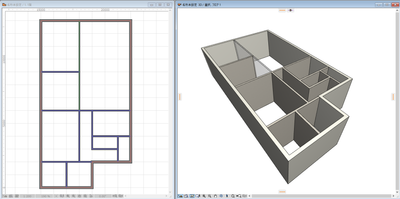平面から屋根伏図を作成
ARCHICADで屋根伏図を作成する場合、平面から3Dドキュメントを作成すると便利です。 手順1: 平面図上で右クリックし、「平面から3Dドキュメントを作成」をクリック 手順2: 作成された3Dドキュメント上で右クリックし、「3Dドキュメント設定」をクリック 手順3: [見上げ/見下げ設定]で「下のフロア」として、GLまでのフロア数を入力 これで屋根伏図が作成できました。こちらをビューとして登録してレイアウトに配置します。
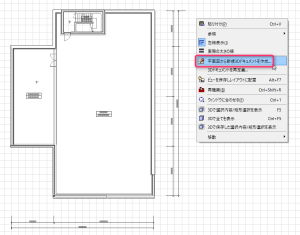
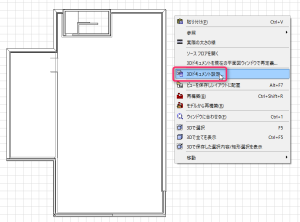
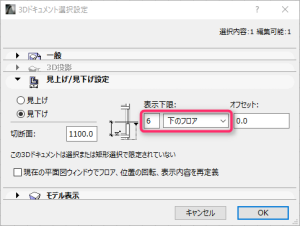
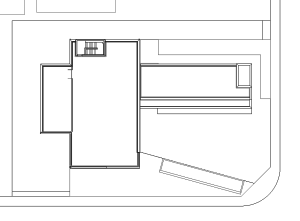
ARCHICADで屋根伏図を作成する場合、平面から3Dドキュメントを作成すると便利です。 手順1: 平面図上で右クリックし、「平面から3Dドキュメントを作成」をクリック 手順2: 作成された3Dドキュメント上で右クリックし、「3Dドキュメント設定」をクリック 手順3: [見上げ/見下げ設定]で「下のフロア」として、GLまでのフロア数を入力 これで屋根伏図が作成できました。こちらをビューとして登録してレイアウトに配置します。
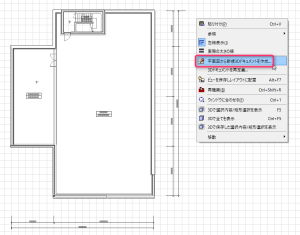
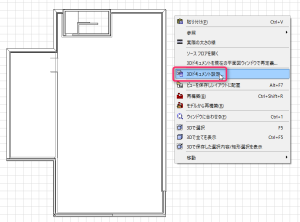
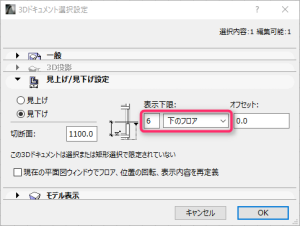
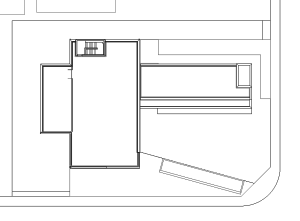
ARCHICADのマジックワンドは、離れている複数の要素に対して有効です。 そのため、レイヤーやペンカラー等で要素を選択しやすくすると、まとめてマジックワンドで入力しやすくなります。 手順1: 線分などのマジックワンドの基となる要素を分類する 検索と選択ツールを使用すると、選択時に選択しやすくなります。 手順2: 選択した要素上でマジックワンドを使用して要素を配置する 離れた要素でもマジックワンドが有効のため、複数まとめて配置できます。 手順3:入力要素の設定を変更して同様の操作を続けて行う 入...